
楽天モバイルの新規契約(購入)をお得でスムーズにする方法 【目次】
- ・格安SIM・格安スマホの楽天モバイルでスマホデビュー
- ・楽天モバイルへ新規契約する際の事前準備
- ・楽天モバイルへの新規手続き方法の詳細説明
- ・楽天モバイルで購入するスマホと新規契約するSIMタイプの選択
- ・端末補償やあんしんリモートサポートなどオプションの選択
- ・スマホケースや液晶の保護フィルムなどスマホ端末のアクセサリーの選択
- ・楽天モバイルへ新規契約するためのお客様情報の入力
- ・クレジットカード情報や楽天スーパーポイントの使用など支払い情報を入力
- ・入力情報や支払い金額、楽天モバイル利用規約の確認
- ・本人確認書類のアップロード、格安SIMと格安スマホの受け取り
格安SIM・格安スマホの楽天モバイルでスマホデビュー
他の携帯会社からの解約・MNPではなく、新規で楽天モバイルの契約(購入)をする方法を書いていきます。
楽天モバイルは俗に「格安SIM・格安スマホ」と呼ばれるMVNOです。
MVNOは基地局などの通信施設を自前で持つことはせず、ドコモの回線を借りることで格安に通話やデータ通信を提供しています。
MVNOは「格安SIM・格安スマホ」と知名度も上がり、MVNO会社(キャリア)も10数社に増えるほど市場が拡がりました。
数ある格安SIM・格安スマホ会社の中、私がなぜ楽天モバイルをおすすめするかといいますと、
・メインで利用している格安SIMサービスのランキングで楽天モバイルが1位となり、携帯電話サービスとしての安心感がある
・スマホ端末が半額以上になるなど各種キャンペーンを絶えず実施しており、実質他社と比べてかなり格安で新規契約・購入ができる
・スマホ端末の購入に楽天スーパーポイントが使用できるため、ポイント次第ではスマホを0円(タダ)で購入できる
・月額料金の支払いにも楽天スーパーポイントが使用できるため、ポイント次第では無料で楽天モバイルを使うことができる
・月額料金の支払いで楽天スーパーポイントが貯まり、楽天モバイルと契約しているだけで楽天市場でのポイント付与が2倍になる
・店舗(楽天モバイルショップ)を持っているので、格安SIM・格安スマホの敷居が低い
楽天モバイルをおすすめするメリットを抜粋して書きましたが、詳細は「楽天モバイルにドコモからMNPした理由やメリット」にも書いていますので、あわせて読んでいただければと思います。
繋がる範囲や通信速度は基本的にドコモと同じでありながら、携帯利用料金が半額から1/3になりますので、これからスマホを始める方にとっては最適な選択になるのではないでしょうか。
以前書きました「楽天モバイルへのMNPをお得でスムーズにする方法」と手続き方法はほぼ同じになりますが、選択項目が若干違いますので、改めて新規契約としての説明をしていきます。
楽天モバイルへ新規契約する際の事前準備
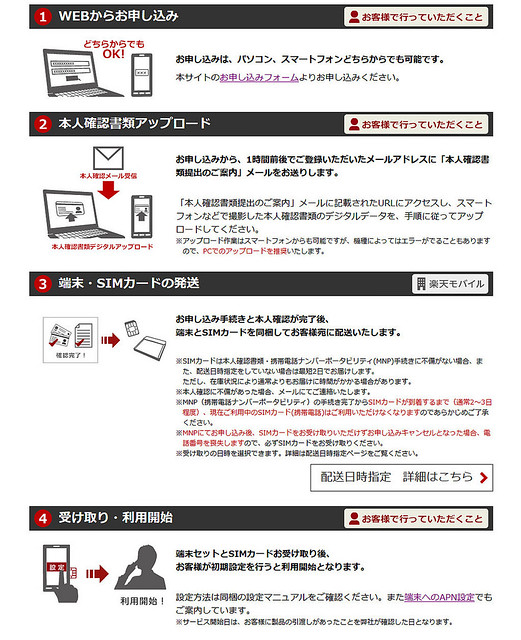 楽天モバイルは格安SIM・格安スマホのMVNOとしては珍しくショップ(店舗)を持っていますが、ドコモなど大手携帯電話3社に比べますと圧倒的に数が少なく、大半の方はインターネットで楽天モバイルへの新規契約手続きを行うと思います。
楽天モバイルは格安SIM・格安スマホのMVNOとしては珍しくショップ(店舗)を持っていますが、ドコモなど大手携帯電話3社に比べますと圧倒的に数が少なく、大半の方はインターネットで楽天モバイルへの新規契約手続きを行うと思います。
その際の事前準備項目としまして、2点あります。
まず1点目は事前準備の本人確認書類(運転免許証、健康保険証、住民基本台帳カードなど)を用意することです。
問題はインターネット経由の手続きとなりますので、デジタルデータ(jpgなど画像データ)としてアップロードする必要があるということです。
考えてみると当たり前なのですが、今まで店舗で手続きしていた私にとっては盲点でした。
私は自宅のプリンターにスキャナー機能がありましたのでスキャンしてデジタルデータにしましたが、他の手段としましてはデジカメ・スマホ・携帯電話のカメラ機能で写真を撮るなどがあります。
上記の環境が無い場合、コンビニのマルチコピー機(多機能コピー機)でスキャンしUSBメモリーなどに保存できますので、少し手間はかかりますが活用してみると良いでしょう。
2点目は楽天市場の会員登録をすることです。
楽天モバイルの特徴の1つ「楽天市場での買い物で付く楽天スーパーポイントが2倍」、「楽天モバイルの利用料自体も楽天スーパーポイントの付与対象」、「月額料金の支払いやスマホ端末の購入に楽天スーパーポイントが使える」などの特典を受けるためにも会員登録はしておいた方が断然お得になります。
キャンペーンなどにあるキャッシュバックも楽天スーパーポイントで貰うことになりますので、楽天モバイルを使用する上で楽天市場の会員登録は必須といってもいいでしょう。
■参考リンク:
楽天市場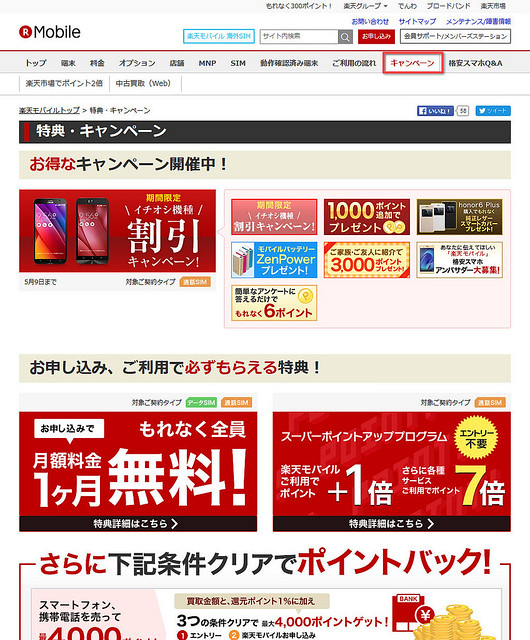
また楽天モバイルサイトへアクセスしまして、「キャンペーン」をクリックしてお得なキャンペーンや特典情報を確認しましょう。
楽天モバイルは格安SIM・格安スマホのMVNOの中でも頻繁にキャンペーンなどを実施しています。
ただしキャンペーンのほとんどは事前申請であり、楽天モバイルの契約後では意味がありません。
よって楽天モバイルへの新規契約手続き前に、参加資格のあるお得なキャンペーンには事前エントリーしておきましょう。
■参考リンク:
楽天モバイル
楽天モバイルへの新規手続き方法の詳細説明
格安SIM・格安スマホの楽天モバイルへ新規契約するための手続き方法を説明していきます。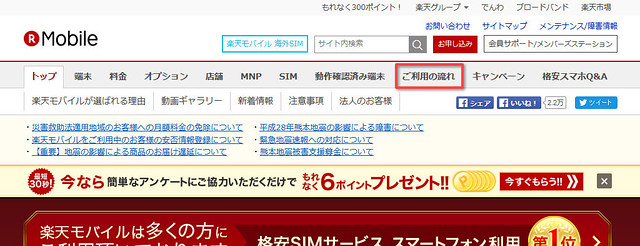
まずは楽天モバイルのサイトへアクセスしまして、「ご利用の流れ」をクリックします。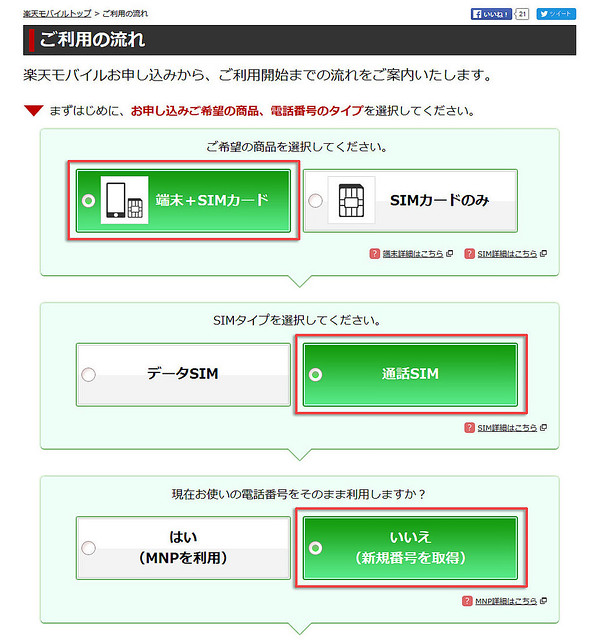
「ご利用の流れ」画面になりますので、該当する項目をクリックしていきます。
今回はMNPではなく新規の契約となりますので、「端末+SIMカード」、「通話SIM」、「いいえ(新規番号を取得)」を選択します。
この画面の下には「選択した商品のご利用の流れ」が文章と動画で詳しく説明されています。
楽天モバイルの手続きに不安な方は一読すると良いでしょう。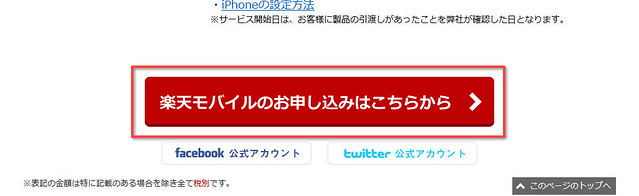
選択した商品の内容と「選択した商品のご利用の流れ」が表示されますので内容を確認し、問題がなければ画面下の「楽天モバイルのお申し込みはこちらから」をクリックします。
楽天モバイルで購入するスマホと新規契約するSIMタイプの選択
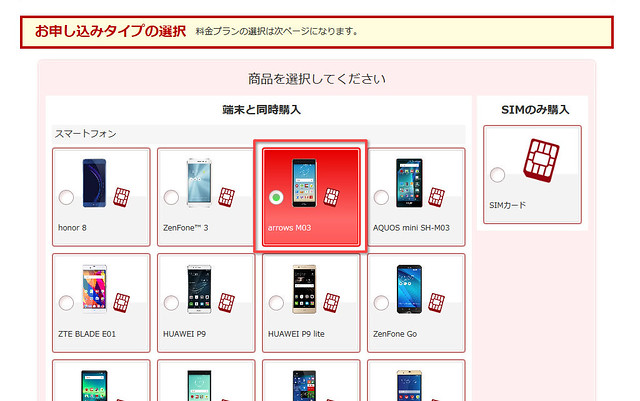 「お申し込みタイプの選択」画面になりますので、該当する項目をクリックします。
「お申し込みタイプの選択」画面になりますので、該当する項目をクリックします。
今回は新規契約のため、格安スマホの同時購入を想定していますので「端末と同時購入」の中から選びます。
どのスマホにするか迷われる方は「楽天モバイルの日本メーカースマホ・海外スマホのおすすめはこれ」にて個人的におすすめするスマホの基準を書いていますので、そちらを参考にしてください。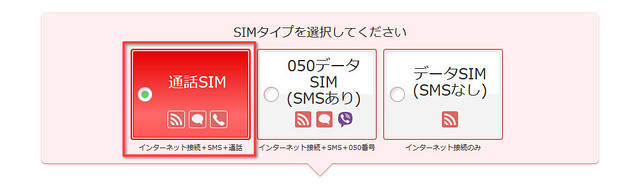
続いて下に選択肢が追加表示されますので、該当する項目をクリックします。
これからスマホを始める方の新規契約を想定していますので、スマホを電話としても機能させるため「通話SIM」を選択します。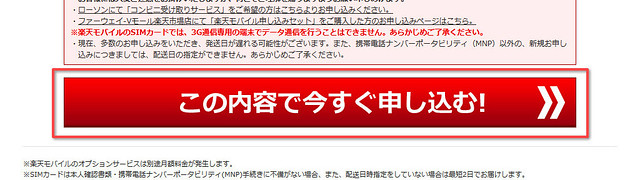
選択したお申し込みタイプの内容が表示されますので内容を確認し、問題がなければ画面下の「料金プランの選択へ」をクリックします。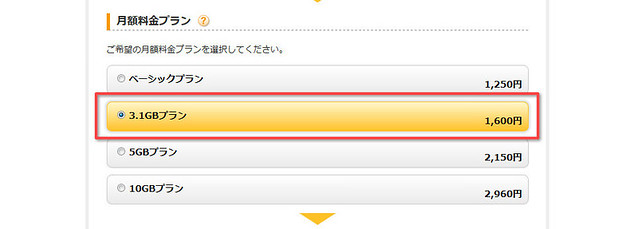
「サービス詳細選択」画面になりますので、該当する項目をクリックします。
「お申し込みタイプ」と「SIMタイプ」は前画面で入力したものが自動で入りますので、「月額料金プラン」の選択になります。
月額料金プランに関しましては「楽天モバイルのおすすめプランをわかりやすくシンプルに説明」に詳しく書いていますので、判断材料にしてください。
今回は一番のオススメプラン「3.1GBプラン」を選択します。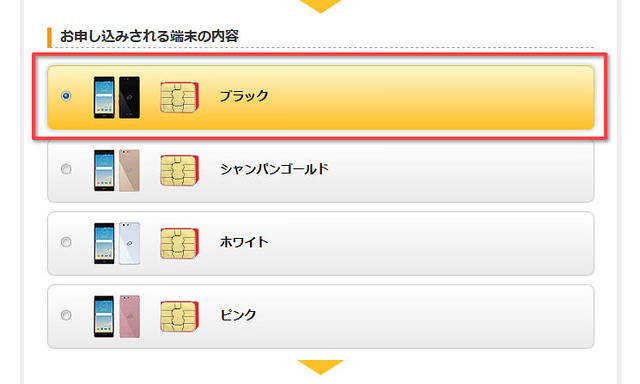
続いて下にSIMサイズが追加表示されますが、スマホ端末を同時購入する場合は選択したスマホに適したサイズが選択されていますので、ここで悩む部分はありません。
SIMサイズの下に「お申し込みされる端末の内容」が表示され、ここでスマホ端末のカラー選択を行います。
大手携帯電話3社の機種と比べてカラーバリエーションは少なく、無難な色が多いですので、ここであまり悩むことはないでしょう。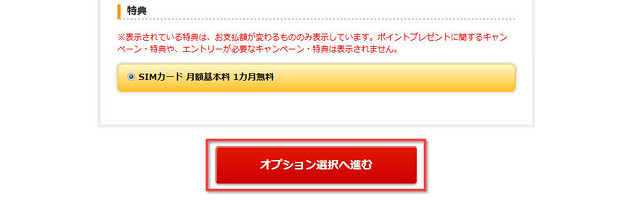
「特典」が表示されますので内容を確認し、問題がなければ画面下の「オプション選択へ進む」をクリックします。
端末補償やあんしんリモートサポートなどオプションの選択
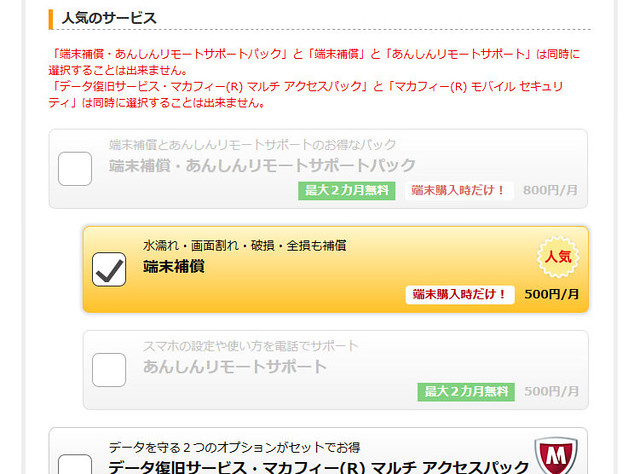 「オプション選択」画面になりますので、ご自身のニーズに合わせて付けたいオプションをクリックします。
「オプション選択」画面になりますので、ご自身のニーズに合わせて付けたいオプションをクリックします。
初期状態ですと「端末補償」だけにチェックが入っています。
自然故障だけではなく、メーカーの補償対象外になりやすい水濡れ・画面割れ・破損・全損も補償してくれるサービスです。
サービスは月額500円(税別)ですが、実際に補償を受ける際は別途「負担金」というものがかかります。
スマホ端末によって金額は違いますが、4,000~7,000円(税別)を必ず払うようになっています。
保険と同じで人それぞれ考え方があり答えは1つではありませんが、購入するスマホは格安スマホとなりますので、月額500円(税別)のランニングコスト+4,000~7,000円(税別)は無視できない金額に感じます。
他のオプションとしましては、
・あんしんリモートサポート…月額500円(税別)
スマホの設定や使い方を電話でサポート
・楽天モバイルWiFi by エコネクト…月額362円
全国6万カ所以上のWi-Fiスポットで使える
・マカフィー(R) モバイル セキュリティ…月額300円(税別)
スマートフォン・タブレットを守るセキュリティアプリ
・データ復旧サービス…月額300円(税別)
万が一の故障時にデータを救済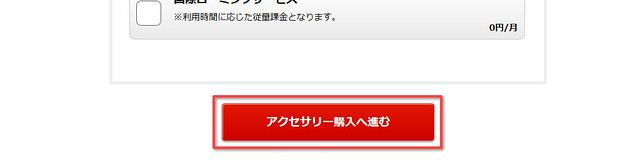
などがありますが、私はどのオプションにも魅力を感じませんでしたので、「端末補償」のチェックを外して何も選択しない状態で「アクセサリー購入へ進む」をクリックしました。
スマホケースや液晶の保護フィルムなどスマホ端末のアクセサリーの選択
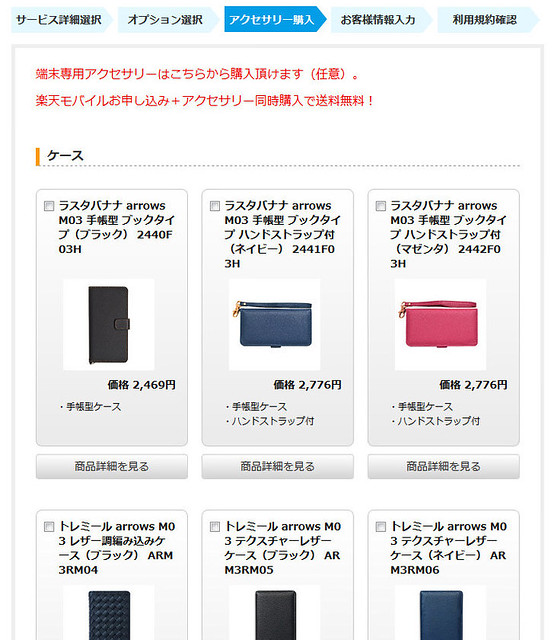
スマホ端末の「アクセサリー購入」画面になります。
ここでは「スマホケース」や「液晶の保護フィルム」、「モバイルバッテリー」、「SDカード」、「イヤホン」などスマホのアクセサリーやアイテムが購入できます。
購入するスマホに合わせたアクセサリーが表示されますので間違えて購入という失敗がなく、スマホ初心者やご自身で別途購入するのに不安がある方には便利な機能だと思います。
逆に自己購入に不安がない方は、あえてここで購入する必要もないでしょう。
楽天市場などで購入した方が選択肢も広く、より機能的なものや自分にあったデザインのスマホアクセサリーがみつかるかもしれません。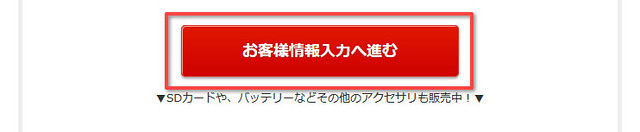
私は自分で好きなものを購入したいと考えたためスマホアクセサリーは選択せず、画面中ほどにある「お客様情報入力へ進む」をクリックしました。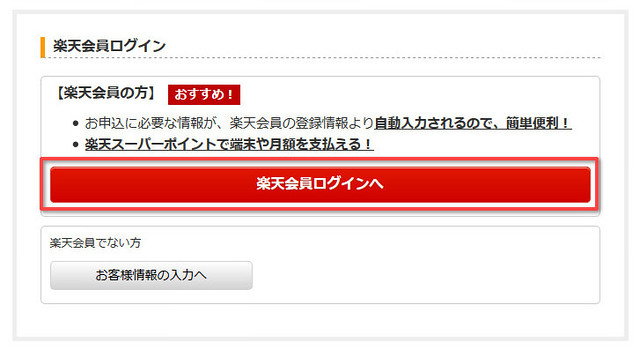
「楽天会員ログイン」画面になりますので、該当する項目をクリックします。
前述しましたとおり楽天モバイルは楽天会員になることによるメリットが大きいため、以降楽天会員を前提とした説明をしていきます。
「楽天会員ログインへ」をクリックします。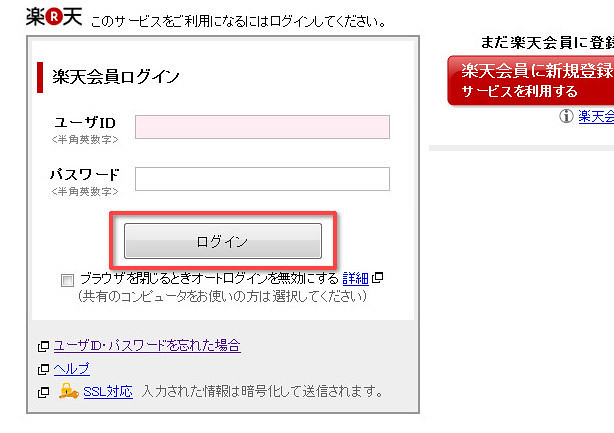
「楽天会員ログイン」の入力画面になりますので、「ユーザID」、「パスワード」を入力して「ログイン」をクリックします。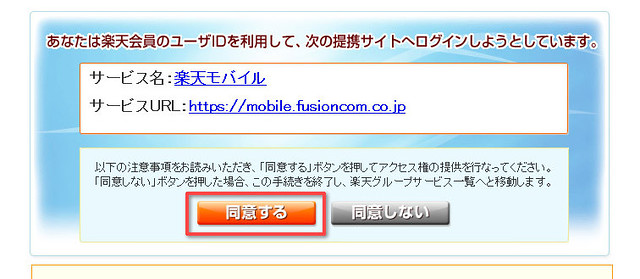
「提携サイトへログイン」画面が表示されます。
この画面が表示される理由に関しては以前「楽天モバイルへのMNPをお得でスムーズにする方法」で説明しましたので、不安を感じた方はそちらを参照してください。
特に問題なく、メリットしかありませんので「同意する」をクリックします。
楽天モバイルへ新規契約するためのお客様情報の入力
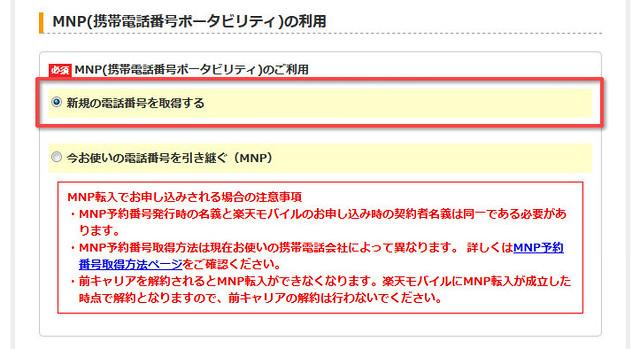 「お客様情報入力」の入力画面になりますので、必要な情報を入力していきます。
「お客様情報入力」の入力画面になりますので、必要な情報を入力していきます。
楽天会員のログインをすることでほとんどの情報が自動入力されますが、いくつか新たに選択する部分もあります。
まずは「MNP(携帯電話番号ポータビリティ)のご利用」です。
今回は新規契約の説明となりますので「新規の電話番号を取得する」を選択します。
ドコモやauなど大手3社の場合は3つほどの電話番号の候補から選べるのですが、楽天モバイルの場合は完全にお任せとなり選択できません。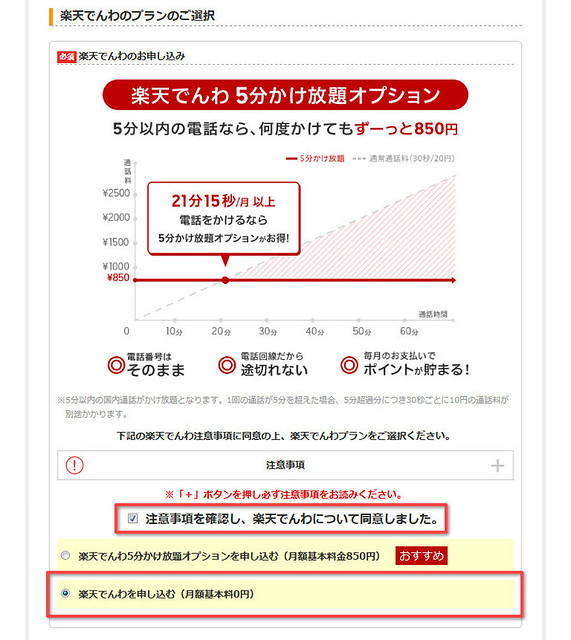
続いて「楽天でんわのプランのご選択」を入力します。
まずはじめに注意事項を読み、「注意事項を確認し、楽天でんわについて同意しました。」にチェックを入れる必要があります。
チェックをしませんと「楽天でんわ5分かけ放題オプションを申し込む(月額基本料金850円)」、「楽天でんわを申し込む(月額基本料0円)」の選択が活性化しません。
楽天でんわは以前任意選択でしたが、今は必須のようになりました。
通常の通話は30秒20円ですが、楽天でんわですと30秒10円と半額になりますので使わない理由がありません。
おそらく5分かけ放題オプションとの兼ね合いで、月額基本料0円を表すためにこのような選択肢になったと思います。
私はあまり電話をかけませんので「楽天でんわを申し込む」を選択しました。
ある程度電話による通話を使用する方は、「楽天でんわ5分かけ放題オプション」を選択した方が良いでしょう。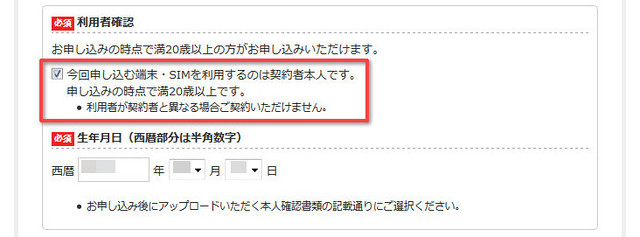
続いて「利用者確認」を入力します。
名前や生年月日は自動で入力されますが、明確な同意を示すため「今回申し込む端末・SIMを利用するのは契約者本人です。申し込みの時点で満20歳以上です。」をクリックしてチェックする必要があります。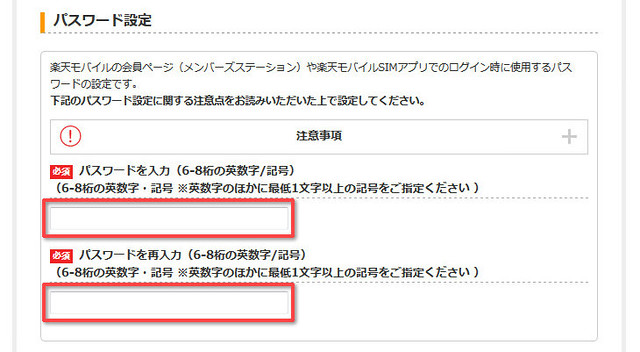
続いて「パスワード設定」を入力します。
楽天モバイルの会員ページ(メンバーズステーション)や楽天モバイルSIMアプリでのログイン時に使用するパスワードの設定になります。
メンバーズステーションとはドコモですと「My docomo」、auですと「auお客さまサポート」、ソフトバンクですと「My SoftBank」に該当します。
パスワードには一定のルールがありますので、注意事項を開いて読んでおきましょう。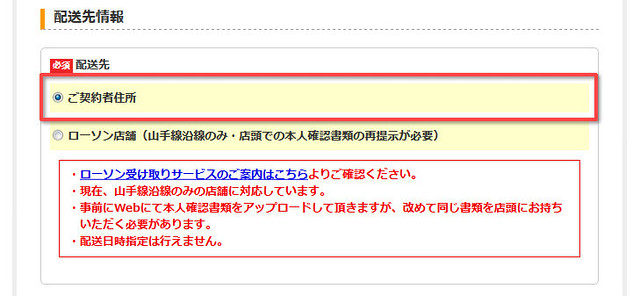
続いて「配送先情報」を入力します。
「ご契約者住所」と「ローソン店舗(山手線沿線のみ・店頭での本人確認書類の再提示が必要)」を選択できますが、立地条件からほとんどの方が「ご契約者住所」になると思います。
私も「ご契約者住所」を選択しました。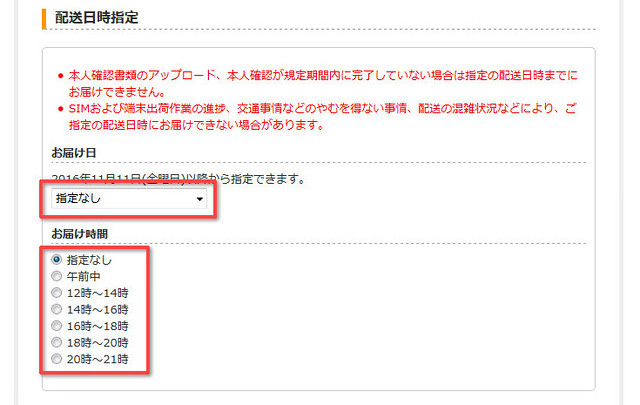
続いて「配送日時指定」を入力します。
私は最速で配送してもらうため、「指定なし」を選択しました。
ご自身の生活スタイルに合わせて、配送日時を指定すると良いでしょう。
クレジットカード情報や楽天スーパーポイントの使用など支払い情報を入力
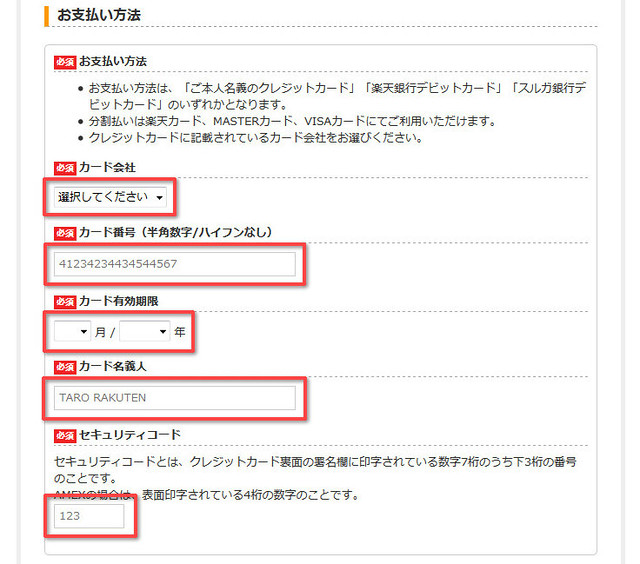 続いて「お支払い方法」を入力します。
続いて「お支払い方法」を入力します。
使える支払い方法はクレジットカードかデビットカードのみであり、銀行などの引き落としは使えません。
入力情報としては楽天カードやVISA、JCBなどの「カード会社」から「カード番号」、「カード有効期限」、「カード名義人」、「セキュリティコード」になります。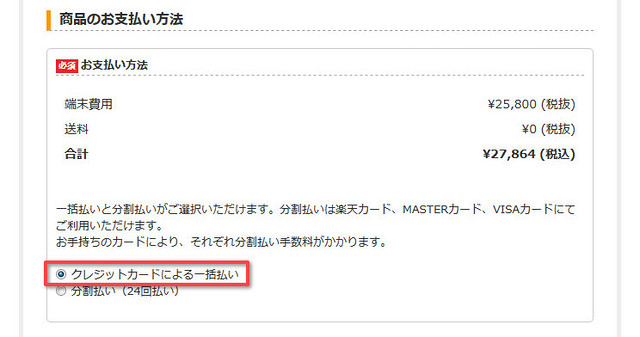
続いて「端末のお支払い方法」を入力します。
格安スマホの支払いを「一括払い」か「分割払い(24回払い)」から選択できます。
ご自身の懐事情で選択は変わってくると思いますが、個人的には一括払いをおすすめします。
24回払いにしますと、2年間の「緩い縛り」に囚われてしまうからです。
詳細は「楽天モバイルの契約期間の縛りは2年間だけ、1年間だけ、縛り無しの3タイプ」として書きましたが、ほとんどの方は1年間だけ、もしくは縛り無しタイプになると思いますので安易に分割払いにしない方がよいでしょう。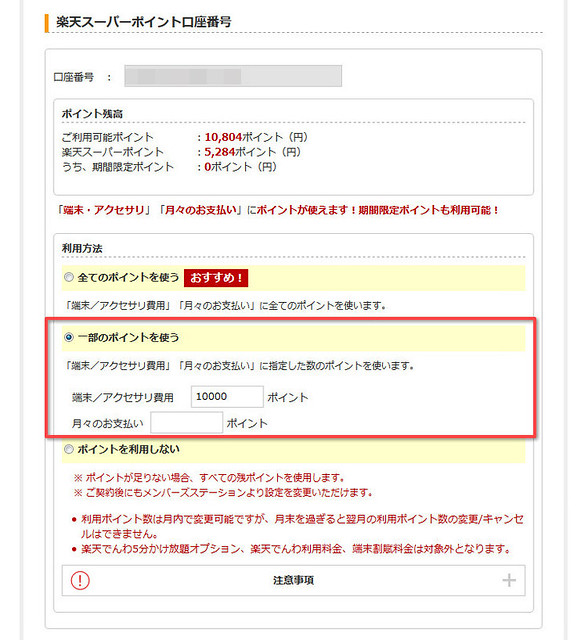
続いて「楽天スーパーポイント口座番号」を確認します。
「楽天会員ログイン」をしていれば自動的に番号が入りますので、番号が入っているかどうか?の確認になります。
また保有している楽天スーパーポイントを「端末/アクセサリ費用」や「月々のお支払い」に使用するか決められます。
「全てのポイントを使う」を選択しますと、楽天モバイルの支払い時期に残っている楽天スーパーポイントを月々の支払いとスマホ端末の購入料金、アクセサリ費用に使用されます。
支払いより楽天スーパーポイントが多い場合はもちろん差額は残りますし、足りない場合は登録したクレジットカードなどから差額を引き落とされます。
「一部のポイントを使う」を選択しますと、使用する楽天スーパーポイントを自分で指定して固定化できます。
楽天スーパーポイントを楽天市場や楽天トラベルなどで使用したい場合はこちらが良いかもしれません。
「ポイントを利用しない」はその名のとおり楽天スーパーポイントを全く使用せず、カード経由の現金払いになります。
私は楽天市場や楽天トラベルなどで楽天スーパーポイントを使用したいと考えていますので、定期コストとなる「月々のお支払い」には楽天スーパーポイントを使用せず、「端末/アクセサリ費用」に対して使用する楽天スーパーポイント数を入力して「一部のポイントを使う」を選択しました。
月々のお支払いに対する楽天スーパーポイントの使い方は「メンバーズステーション」より設定を変更できますので、あまり悩まず「とりあえず」でよいと思います。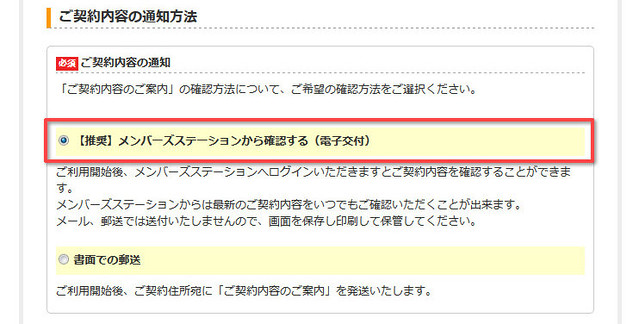
続いて「ご契約内容の通知方法」を入力します。
これは近年のエコの流れに沿った電子によるペーパレスにするか、書面によって物理的に手元に持ちたいか?の選択になります。
購入手続き完了時に「端末お申込み完了のお知らせ」のメールが来ますので、そのメールを保存しておけば「いつ」「どの契約したか」がわかりますので、私は「メンバーズステーションから確認する(電子交付)」を選択しました。
失くす心配もありませんので安心です。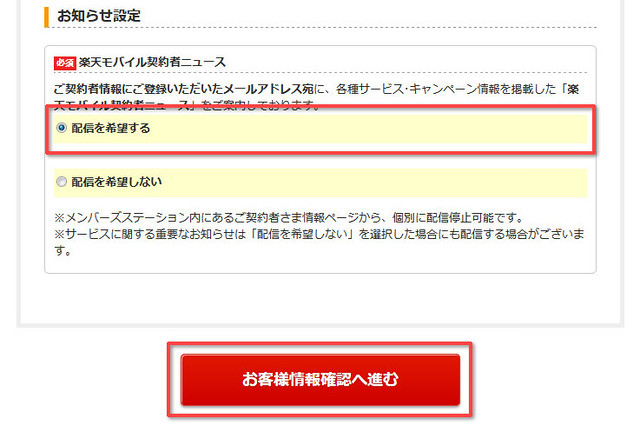
最後に「お知らせ設定」を入力します。
楽天モバイルに関した各種サービスやキャンペーン情報をメールで受け取るか?を指定します。
こちらも「メンバーズステーション」より設定を変更できますので、あまり悩まず決めてよいと思います。
私はとりあえず配信を希望しまして、内容を見てメリットが無ければ停止しようと考えて「配信を希望する」を選択しました。
入力情報に問題がなければ画面下の「お客様情報確認へ進む」をクリックします。
入力情報や支払い金額、楽天モバイル利用規約の確認
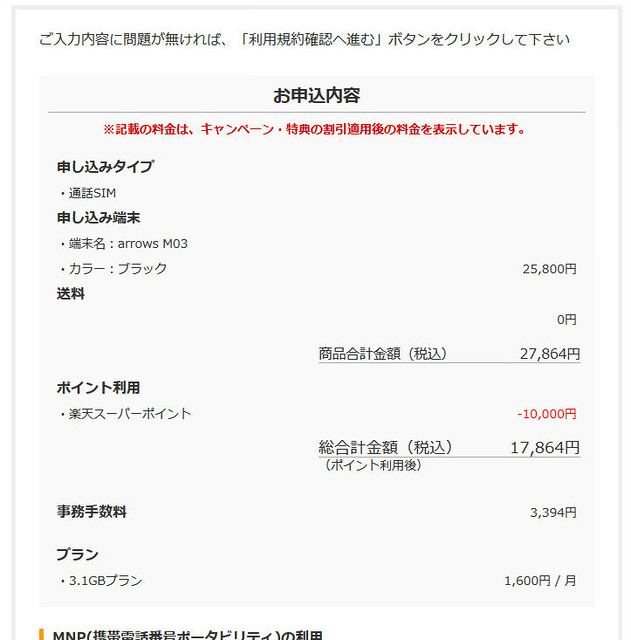 「お客様情報確認」画面が表示されます。
「お客様情報確認」画面が表示されます。
ここでは先ほど入力した情報の確認と、プラン料金や送料、スマホ端末の購入価格とその送料、事務手数料など金額に関する情報が表示されます。
今回は「端末/アクセサリ費用」に対して楽天スーパーポイントを使用していますので、総合計金額は楽天スーパーポイント分を差し引かれた金額になっています。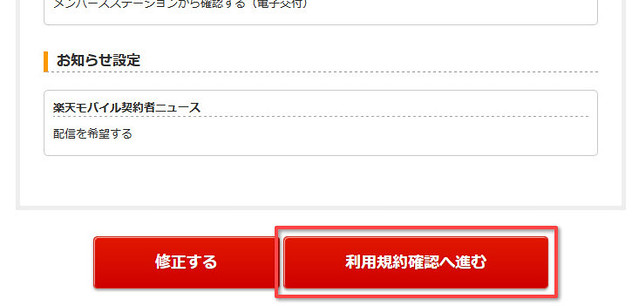
内容に問題がなければ画面下の「利用規約確認へ進む」をクリックします。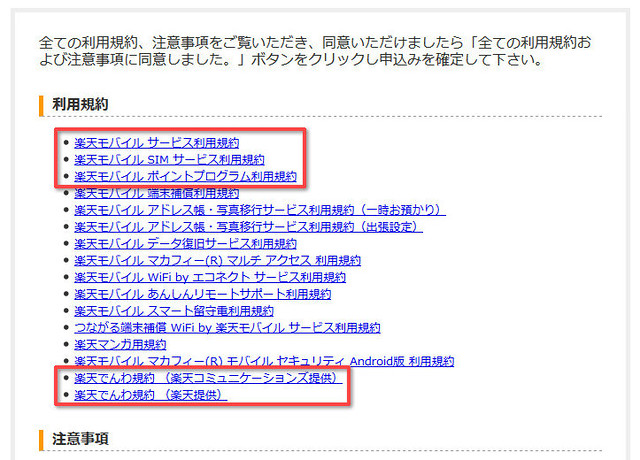
「利用規約確認」画面が表示されます。
オプションの選択に関わらず、必ず関係する利用規約は「楽天モバイル サービス利用規約」、「楽天モバイル SIMサービス利用規約」、「楽天モバイル ポイントプログラム利用規約」、「楽天でんわ規約 (楽天コミュニケーションズ提供)」、「楽天でんわ規約 (楽天提供)」です。
あとは選択したオプションによって、関係する利用規約を確認しておきましょう。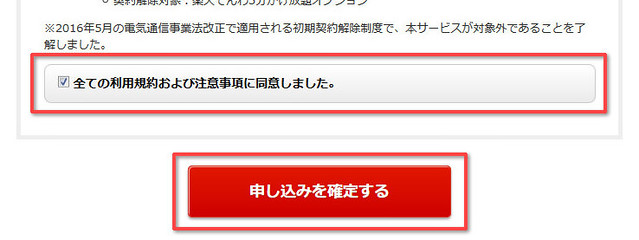
関係する利用規約を全て確認し、問題がなければ「全ての利用規約および注意事項に同意しました。」をチェックして「申し込みを確定する」をクリックします。
本人確認書類のアップロード、格安SIMと格安スマホの受け取り
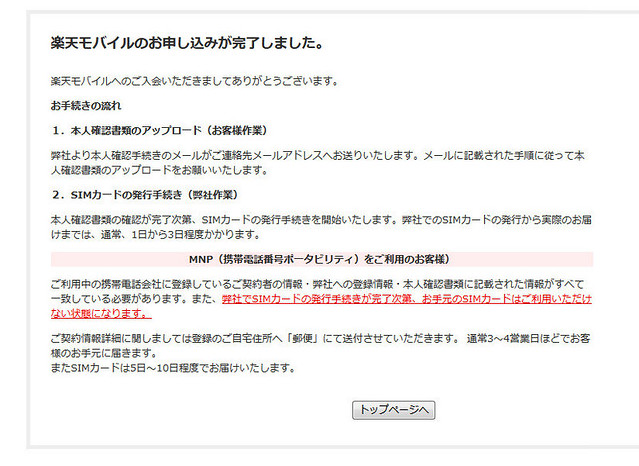 「楽天モバイルのお申し込みが完了しました。」画面が表示されます。
「楽天モバイルのお申し込みが完了しました。」画面が表示されます。
画面にありますように「本人確認書類のアップロード」メールが連絡先メールアドレス宛てに届きます。
私の場合、申し込み完了から15分ほど後にメールがきました。
メールのタイトルは「<楽天モバイル> 本人確認書類ご提出のお願い」になります。
メールの内容に従い、本人確認書類をアップロードしてください。
問題なく本人確認書類をアップロードできた場合、「<楽天モバイル> 本人確認書類画像データ受領のご連絡」というメールがきます。
私の場合、本人確認書類のアップロードから20分ほど後にメールがきました。
本人確認書類に不備がなければ「<楽天モバイル> 本人確認書類お手続き完了のご連絡」というメールがきますので、これで楽天モバイルの新規契約手続きは完了となります。
あとは格安SIMと格安スマホが届くのを待つだけです。
お疲れ様でした。
楽天モバイル(SIMフリー格安スマホ)がおすすめの記事一覧

楽天モバイルにドコモからMNPした理由やメリット
カケホーダイの実質必須化など携帯料金の高額化の大手3社に嫌気が差し、格安SIM・格安スマホのMVNOへMNPしました。楽天モバイルなら月額利用料が半額以下、キャンペーンや楽天スーパーポイントも付いてお得です。

楽天モバイルのおすすめプランをわかりやすくシンプルに説明します
楽天モバイルの料金プランはとてもシンプルです。通話機能が必要かどうか、データ通信量をどの程度使うかの2点でおすすめプランを判断できます。ここではさらにシンプルに考えられる方法をお教えします。

楽天モバイルへのMNPをお得でスムーズにする方法
楽天モバイルへMNPする際の事前準備や注意事項、お得な契約方法などを説明します。実際のMNP手続きに関しては1ステップずつ画像付きで詳細説明しますので、初めての方もスムーズに手続きできます。

楽天モバイルのチャットサポートで手軽に問い合わせや質問ができる
楽天モバイルチャットサポートはメールや電話と違い、気軽に時間を意識することなく問合せや質問ができます。一度繋がればリアルタイムでいくつも質問が可能ですし、とても便利な問合せ機能だと感じます。

楽天モバイルの契約期間の縛りは2年間だけ、1年間だけ、縛り無しの3タイプ
大手携帯電話3社の2年縛りに対して楽天モバイルは最低利用期間です。2年縛りは更新月を過ぎると自動更新してしまいますが、楽天モバイルは決められた年数以降は違約金無しでいつでも解約・MNP転出が可能です。

楽天モバイルの日本メーカースマホ・海外スマホのおすすめはこれ
楽天モバイルの格安スマホとして10数種類用意されていますが、今現在のオススメは富士通のarrows M03です。スペックと価格のバランスが良く、国産ならではの防水とおサイフケータイに対応しています。

楽天モバイルの新規契約(購入)をお得でスムーズにする方法
MNPなど他社からの移動ではなく、楽天モバイルで新規にスマホ契約する場合の手順を1ステップずつ画像付きで詳細に説明します。また事前準備やお得な情報、注意点についても記載していきます。

楽天モバイルはショップ(店舗)を持っているので格安SIMに詳しくなくても安心
楽天モバイルは格安SIM・格安スマホのMVNOでも珍しくショップを持っており、さらにご自宅出張申込サービスまでありますので、インターネットでのやり取りに不安な方でも安心して購入・契約ができます。

楽天モバイルで子供用SIMフリー格安スマホと格安SIMの購入方法
楽天モバイルで子供用の格安スマホ契約する場合の手順を1ステップずつ画像付きで詳細に説明します。また事前準備や注意点についても記載していきます。

楽天モバイルでスマホ端末の機種変更や買い増しをお得でスムーズにする方法
楽天モバイルでスマホ端末の機種変更やスマホの買い増しする場合の手順を1ステップずつ画像付きで詳細に説明します。またスマホを楽天モバイルで購入するメリットやお得な情報もお教えします。

楽天モバイルカスタマーセンターへの連絡方法とできること
楽天モバイルも電話対応してくれる楽天モバイルカスタマーセンターがあります。問合せ先は新規契約と楽天モバイルユーザーとの2つに分かれています。連絡先や営業時間、通話料、できることなどを説明していきます。

楽天モバイルへの問い合わせは電話・チャット・店舗・メールの4種類
楽天モバイルへの問い合わせ窓口は大きく分けて電話・チャット・店舗・メールの4種類があります。それぞれの利用方法と特徴をわかりやすく説明します。

楽天モバイルチャットサポートはAIやオペレーターチャットなど3種類
以前の楽天モバイルチャットサポートは対人の1択でしたが、今は既存のオペレーターが対応するチャットだけでなくAIチャットも登場。オペレーターチャットも新規ユーザーと楽天モバイル利用中で分かれています。

楽天モバイルの契約や支払いは楽天カードがお得で便利
楽天モバイルの支払いはクレジットカード・デビットカード・銀行の口座振替で行えます。その中でも特に相性が良いのが楽天カードになります。楽天カードの便利でお得な点や契約について説明します。